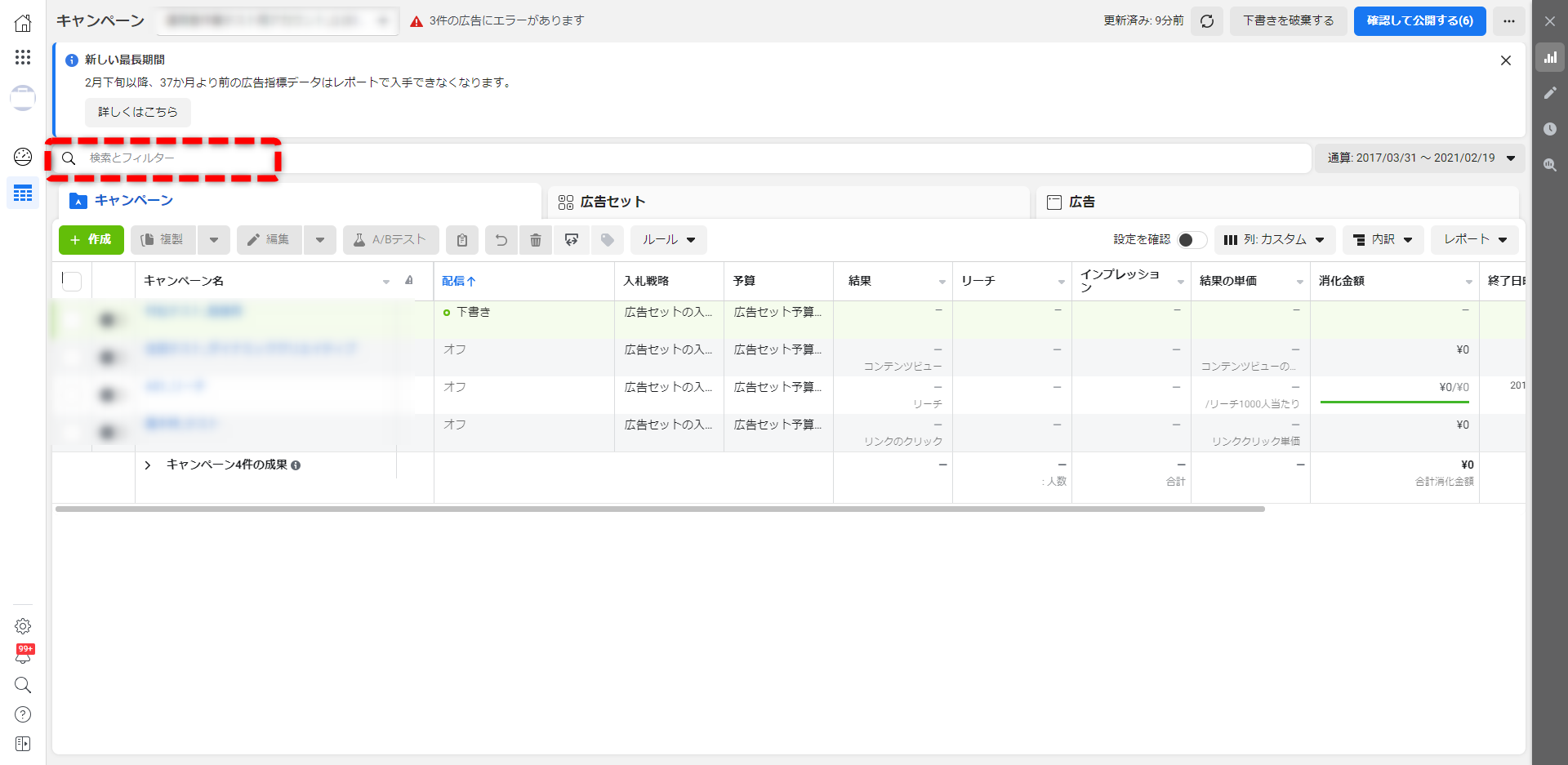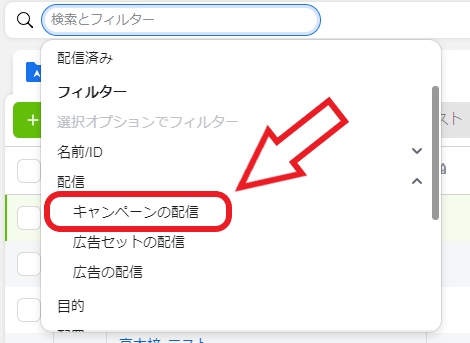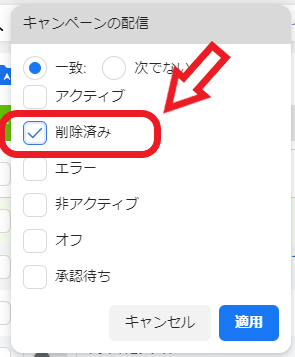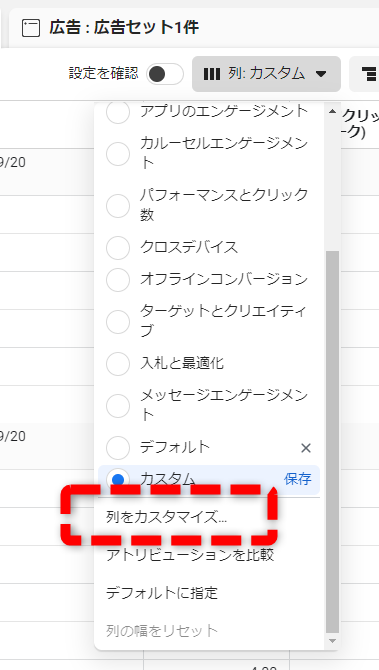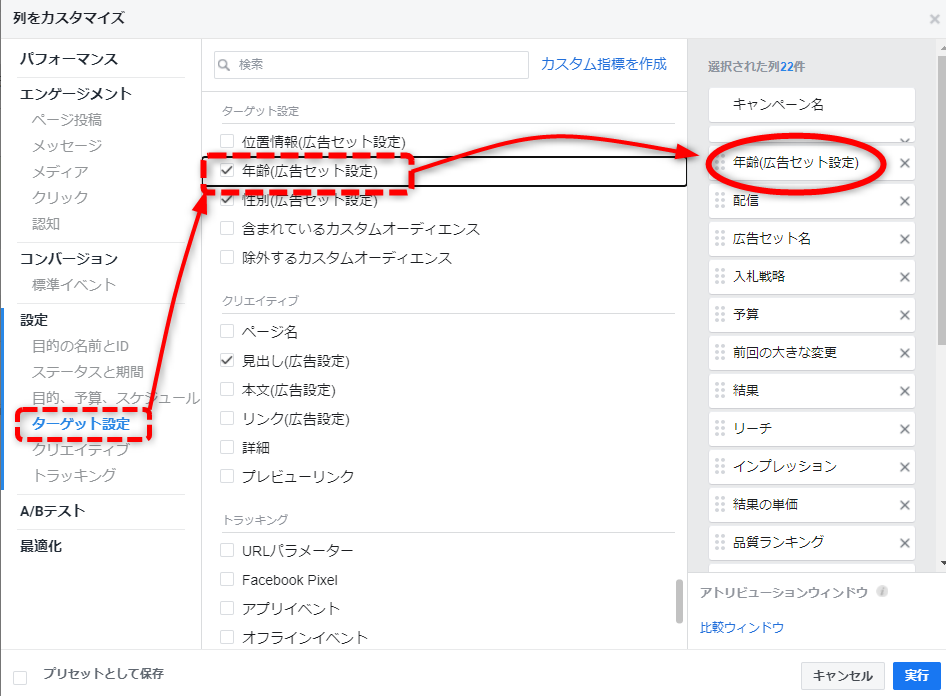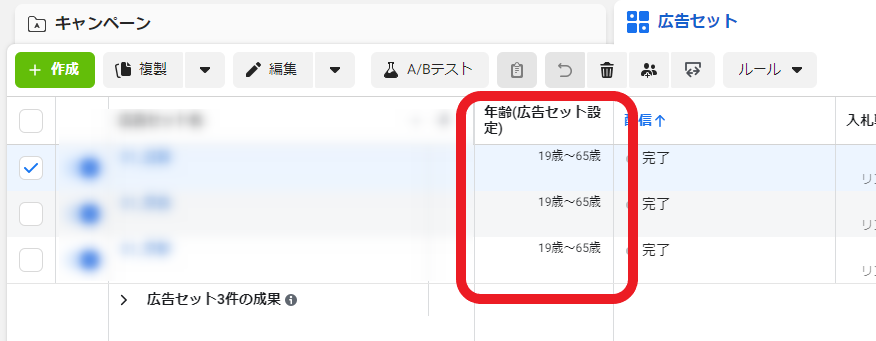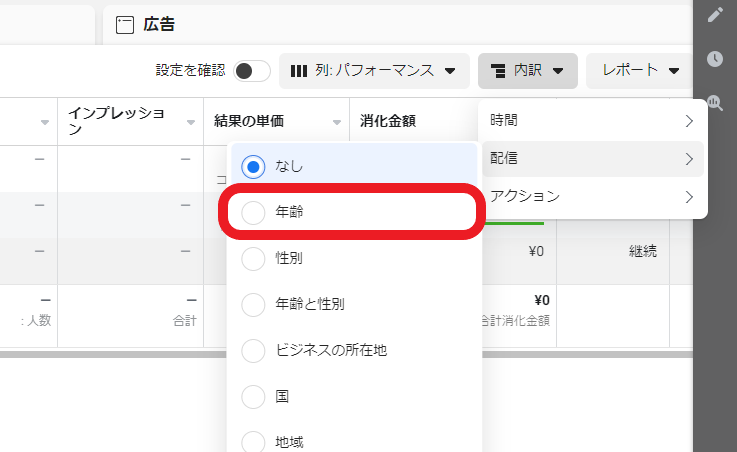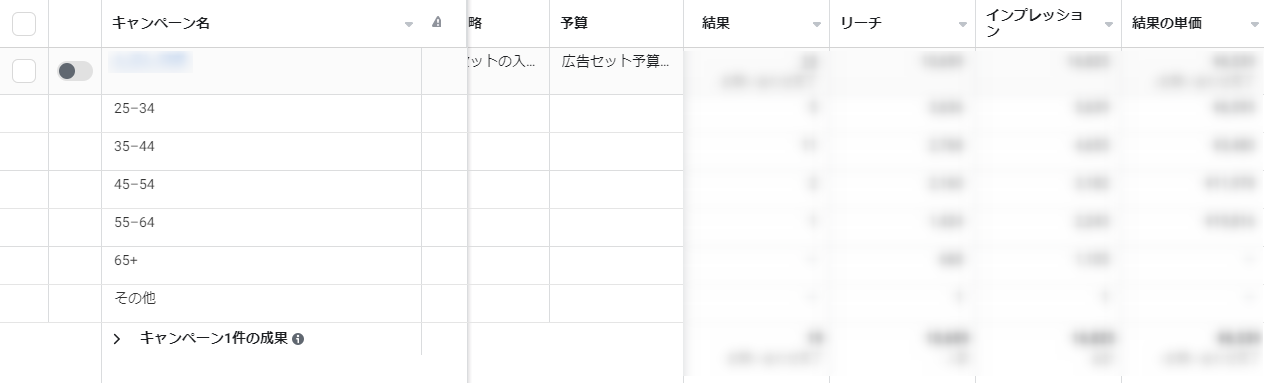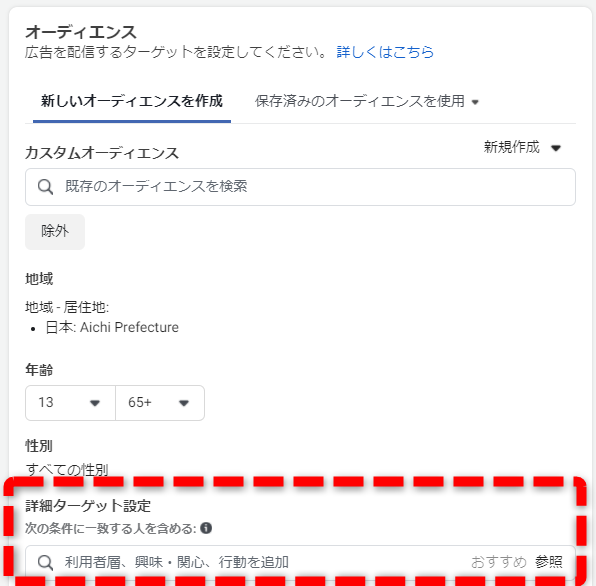こんにちは、運用者の村松です。
Facebook広告で、「終わった配信でいらないと思ってキャンペーンを削除」したり、「キャンペーンの上限数(※上限数のヘルプに関してはコチラ)に達したために仕方なく削除」といった対応をした後に、「やっぱり、あのキャンペーンの配信実績が見たい」とお客様や上司に言われた場合、「削除したから(データが)見られないんじゃないか」と思うかもしれません。
今回の記事では、Facebook広告で削除してしまったキャンペーンのデータを参照する方法をご紹介します。
削除してしまったキャンペーンを参照する方法
デフォルトの状態では、削除済みキャンペーンは表示されていないため、削除したキャンペーンを管理画面上に表示させましょう!
まずは削除済みキャンペーンを表示
1.管理画面左側、「検索とフィルター」をクリック
2.フィルター条件「配信」から、「キャンペーンの配信」をクリック
3.「削除済み」にチェックを入れ、適用する
4.フィルタ完了!削除済みキャンペーンが出現します
実際の数値を確認する場合は?
通常のキャンペーンや広告セットの指標の確認方法と同じく、管理画面右上の項目(下記)であれば、各指標・数値実績を再確認することができます。
- 配信期間(※)
- 列をカスタマイズ(パフォーマンス指標)内の指標
- 内訳
上記で参照できるデータであれば、削除したキャンペーンでも実績を確認することができます。また、レポートに関しても抽出できるため、欲しいデータ列をカスタマイズして数値を参照することも可能です(※配信期間については、無限に遡れるというわけではありません。2021年2月23日より段階的に37ヶ月を超える履歴データを見れなくなってしまいます。詳しくは、こちらのヘルプページをご参照ください)。
注意:編集画面は開けない
削除してしまっているので当たり前かもしれませんが、編集画面が開けなくなっています!そのため、「この方法じゃないと厳密な設定がわからない」というものと、そもそも見ることすらできなくなっている項目もあります。以下にご紹介します。
年齢設定の見方は、パフォーマンス列をカスタムして確認しよう!
1.パフォーマンス列タブから「列をカスタマイズ」を選択
2.設定欄「ターゲット設定」から、年齢(広告セット設定)にチェックを入れる
3.管理画面「広告セット欄」に表示されます
これで、厳密な年齢設定を確認することができます。
参考:「内訳」で年齢を見ようとすると・・・
上記のように、媒体側が用意した年齢区分でしか表示されないため、年齢の厳密な設定を知りたい場合はパフォーマンス列から見るようにしましょう!
どうしても見ることができない項目
削除済みキャンペーンを管理画面上に表示し、「列をカスタマイズ」、「内訳」で数値データを参照する方法をご紹介しましたが、詳細ターゲット設定だけは見ることができません(一番確認したいのに)。
おわりに
デフォルトの状態では削除済みキャンペーンが管理画面に表示されていない、といって数値データそのものがなくなってしまったわけではありません。以上の手順で参照できるため、ぜひご参考下さい。